Como consertar “O Android Studio não vê o dispositivo” no Android Studio?
No Android Studio, às vezes a lista de dispositivos e emuladores não lista seu dispositivo físico quando você tenta conectá-lo. Ou você pode enfrentar uma situação quando conectou o telefone pela primeira vez, nenhuma caixa de diálogo apareceu perguntando se você confie no computador. Mas o laptop já tem permissão para se conectar ao dispositivo móvel. No entanto, o botão Executar não permite implantar o aplicativo no dispositivo conectado porque considera que não há nenhum dispositivo conectado. Portanto, você pode ficar confuso sobre o que há de errado com o dispositivo. Antes de fazer qualquer coisa, basta verificar a seguinte configuração. Configurando Seu Sistema para Detectar Seu Dispositivo Android
- Instale o driver USB para o seu dispositivo Android.
- Ative a depuração USB em seu dispositivo Android.
- Se necessário, instale as ferramentas de desenvolvimento Android (JDK / SDK / NDK).
- Adicione seu Android SDK ao RAD Studio SDK Manager.
- Conecte o seu dispositivo Android ao seu sistema de desenvolvimento usando o cabo USB fornecido com o seu dispositivo.
Mesmo que você tenha feito tudo o que é mencionado acima, se receber este erro “O Android Studio não vê o dispositivo”, então você está na página certa. Este artigo é para esses programadores. Neste artigo, existem cinco métodos listados abaixo para resolver esse problema.
Como resolver “O Android Studio não vê o dispositivo”
Método 1
Para alterar os padrões de seu aplicativo quando você clica para executar ou depurar no Android Studio, siga estas etapas:
Passo 1: Vá para Executar (no canto esquerdo) e clique em Editar Configurações.
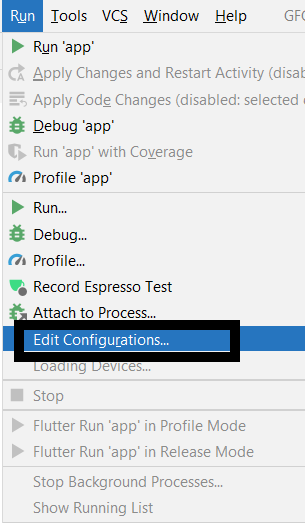
Ou você pode simplesmente clicar aqui para encontrar a guia “editar configurações”:

Etapa 2: Selecione o projeto. Encontre a seção Dispositivo de destino na guia Geral na página do aplicativo Android.
Parece ser aí que você também alterna o que o projeto cria. Se você estiver importando um projeto, o padrão é Emulator, não tenho certeza do porquê. Você também pode selecionar “Open Select Deployment Target Dialog” para listar os dispositivos conectados e emulados.
Método 2
Se o Android Studio nem mesmo detectar seu dispositivo usando 'dispositivos ADB'. em seguida, tente mudar para PTP em vez de MTP no seu dispositivo. Para isso, basta clicar em “Transferência de arquivo via USB touch para mais opções” na área de notificação do dispositivo.
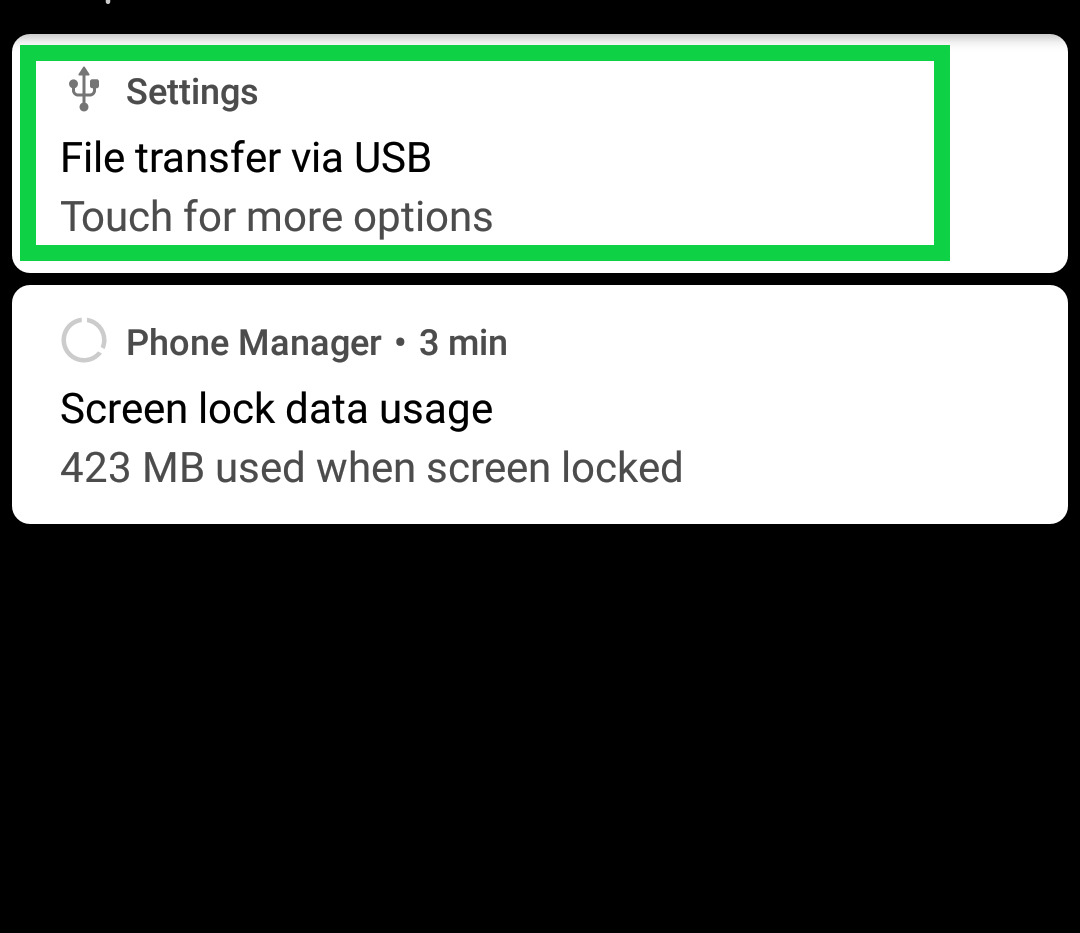
e escolha a opção PTP.
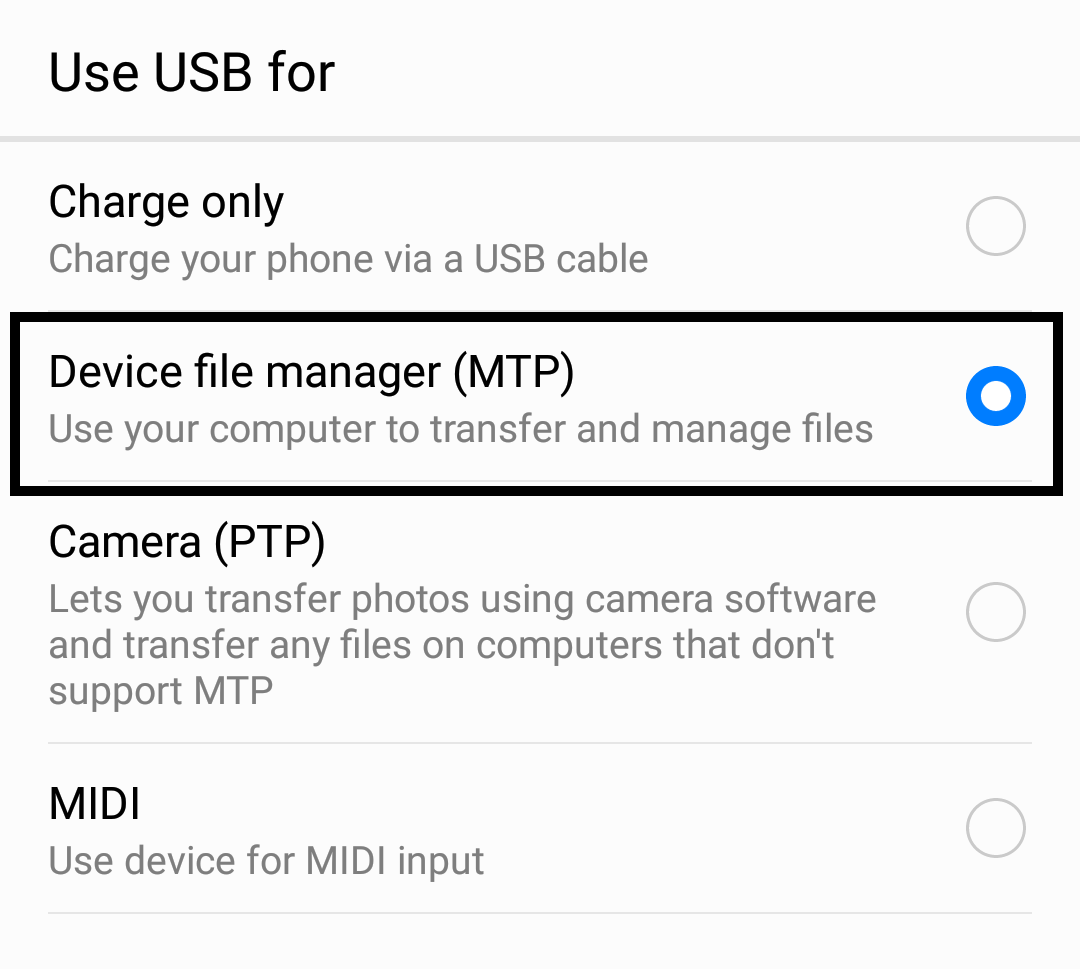
Em seguida, você receberá um pop-up em seu dispositivo sobre o acesso. Apenas tente reiniciar o Android Studio para aparecer lá também.
Método 3
No seu dispositivo:
Vá para configurações / configurações do desenvolvedor / permitir modo de depuração USB
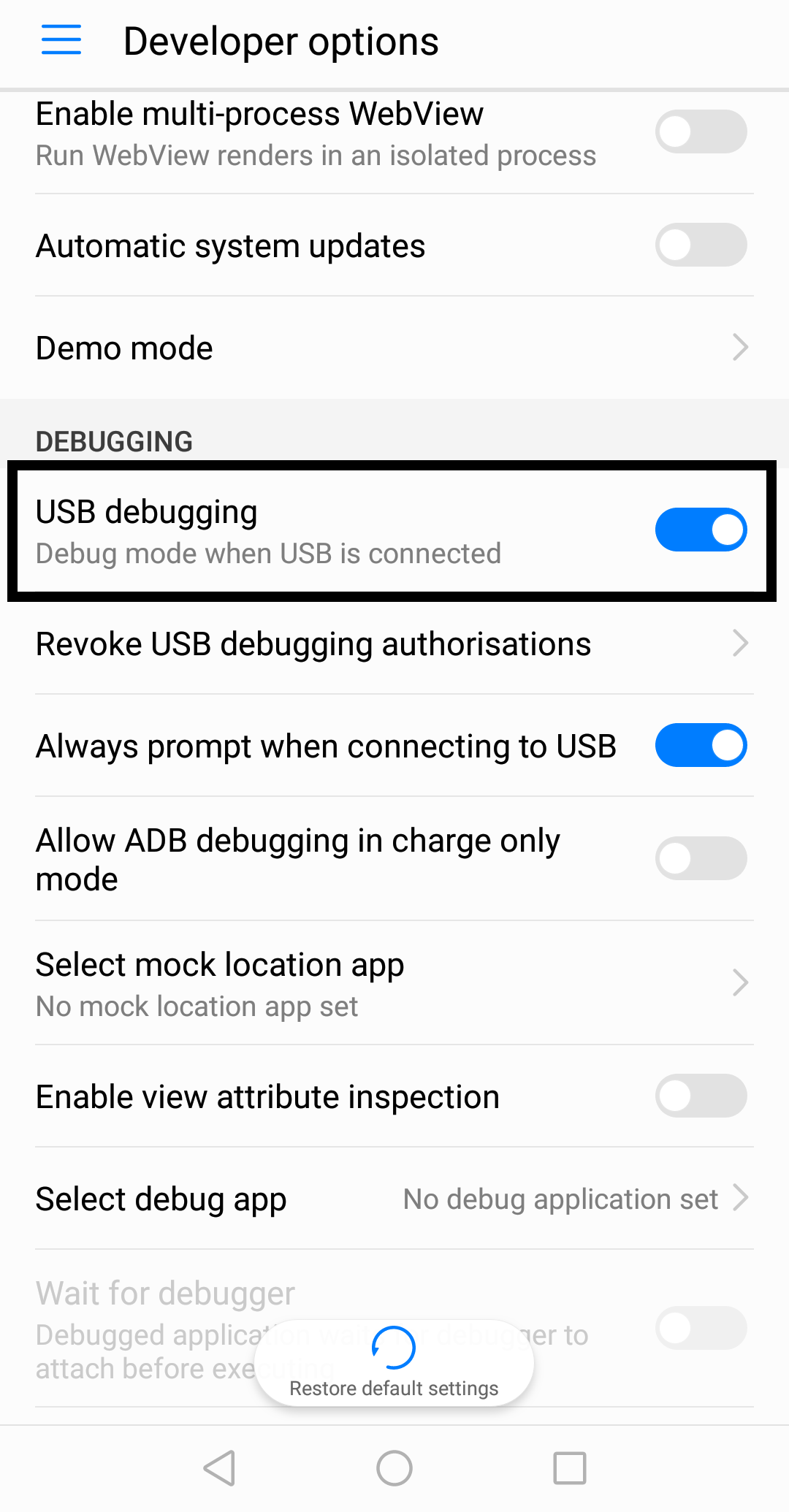
Se o dispositivo estiver atualmente conectado ao PC, a opção 'permitir modo de depuração USB' está desabilitada. Basta desconectar o dispositivo e a opção deve estar disponível. Se você estiver usando o Android 4.2 e mais recente, as opções do desenvolvedor estarão ocultas por padrão. Para disponibilizá-lo, vá para Configurações> Sobre o telefone e toque em Número da versão sete vezes.
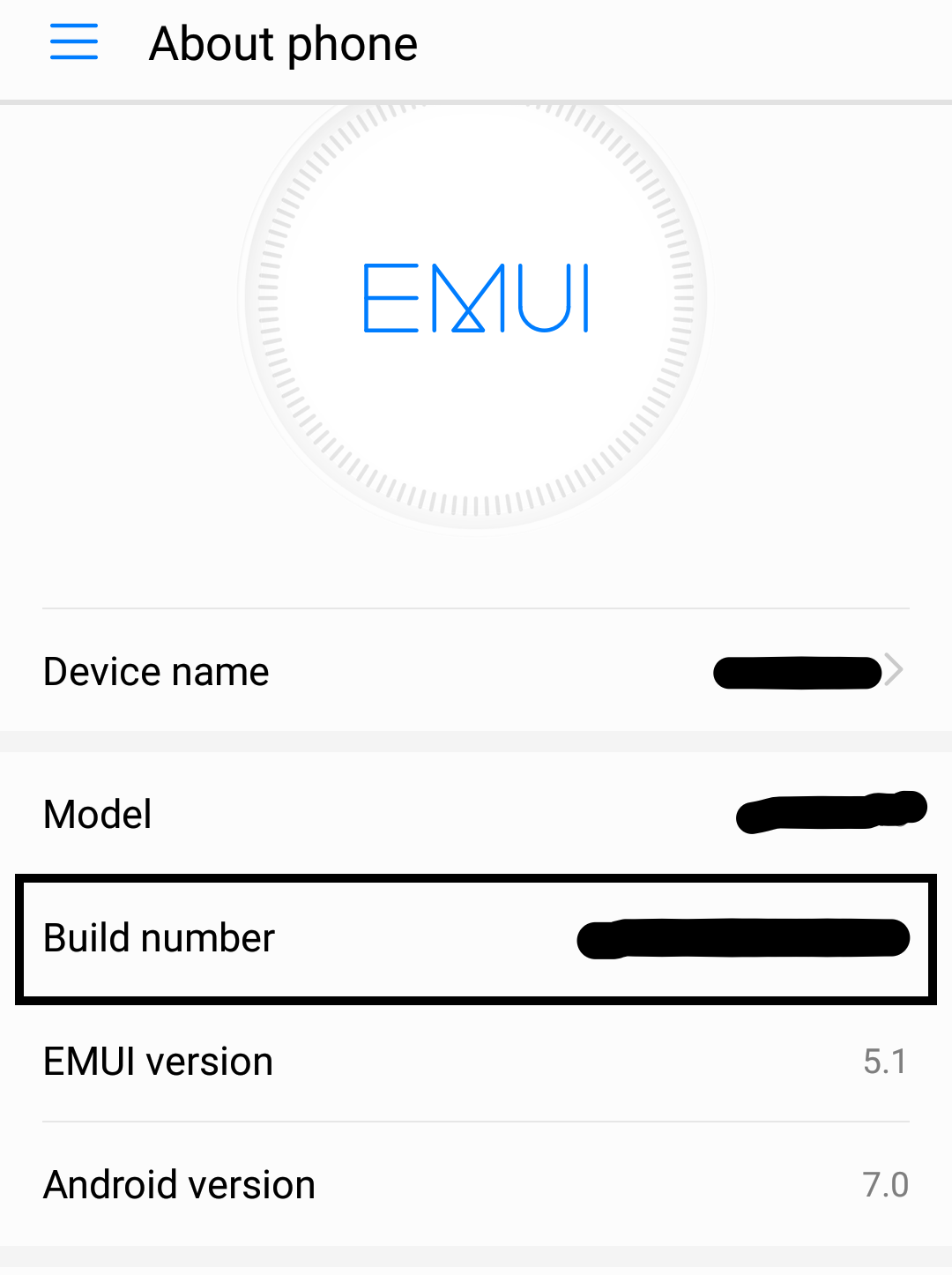
Retorne à tela anterior para encontrar as opções do desenvolvedor.
Método 4
Pode ser necessário reiniciar o ADB a partir do terminal. Para fazer isso, basta digitar os comandos abaixo:
- adb kill-server
- adb start-server
ou de ddms (se você estiver usando o Android Studio versão <3.1) na seção de dispositivos. Em seguida, clique em uma pequena seta para baixo. Reinicie o adb
Método 5
Etapa 1: acesse a guia onde você deve ver o nome do seu dispositivo, mas você está vendo “nenhum dispositivo” no momento e selecione “Solucionar problemas de conexões de dispositivo” na lista suspensa.
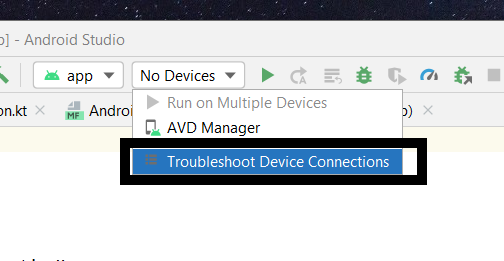
Etapa 2: então você deve ver isso na tela. Clique no botão “verificar novamente os dispositivos”.
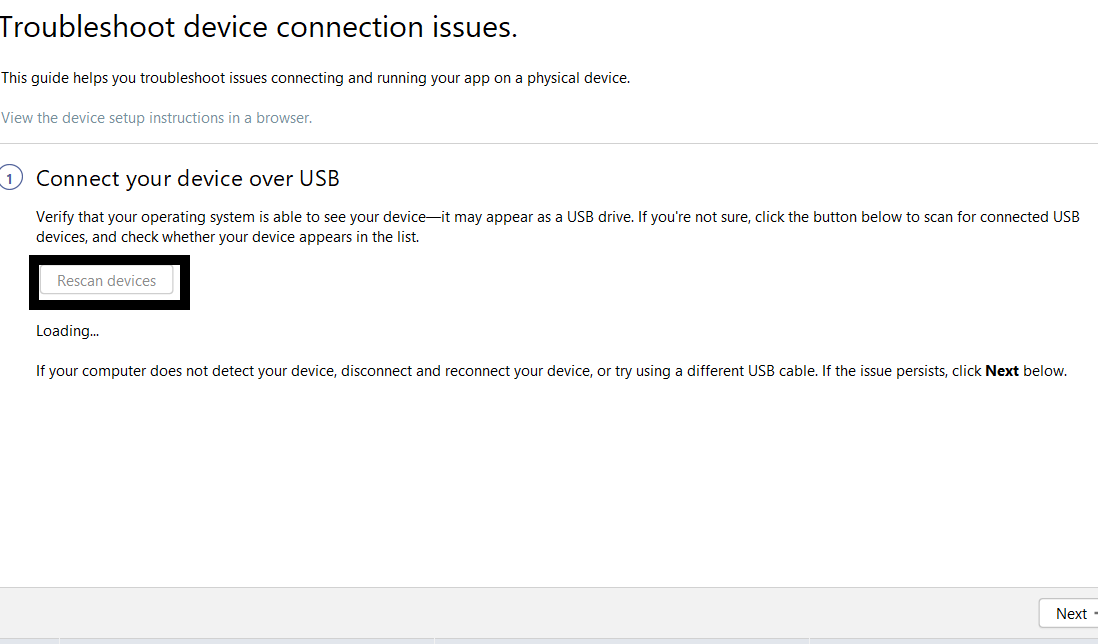
Etapa 3: Se o problema persistir mesmo depois de digitalizar novamente, clique no próximo botão mostrado na etapa 2. Em seguida, faça as configurações em seu dispositivo conforme sugerido.
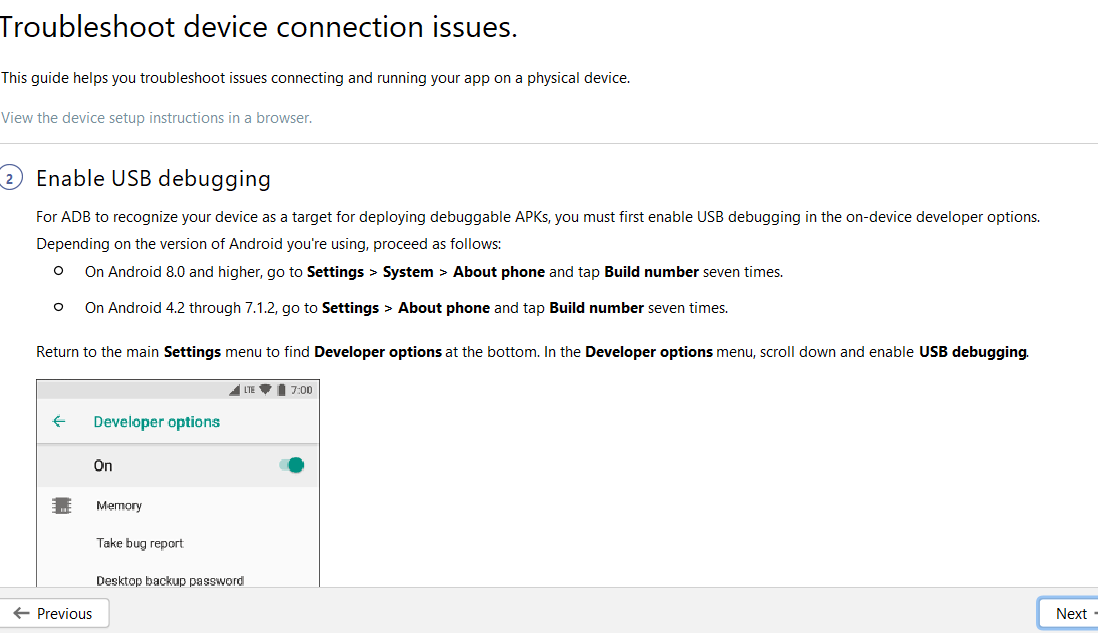
Etapa 4: Se você não conseguir resolver o problema seguindo as etapas acima, clique em reiniciar o servidor ADB.
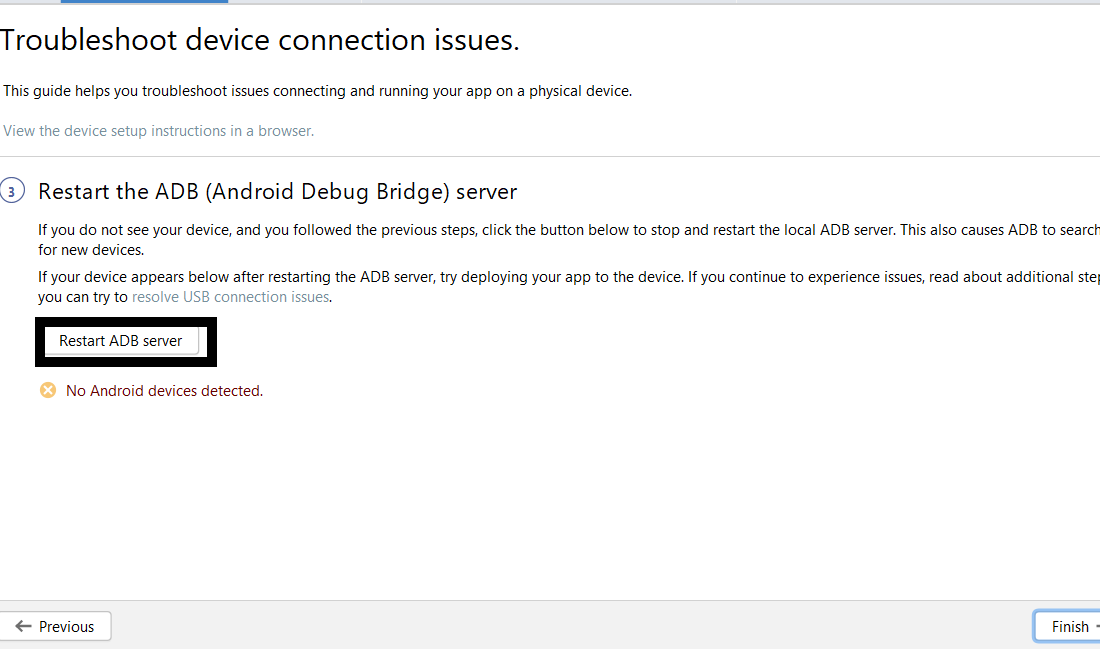
Etapa 5: Após alguns segundos, você receberá esta mensagem: Pelo menos um dispositivo Android foi detectado.
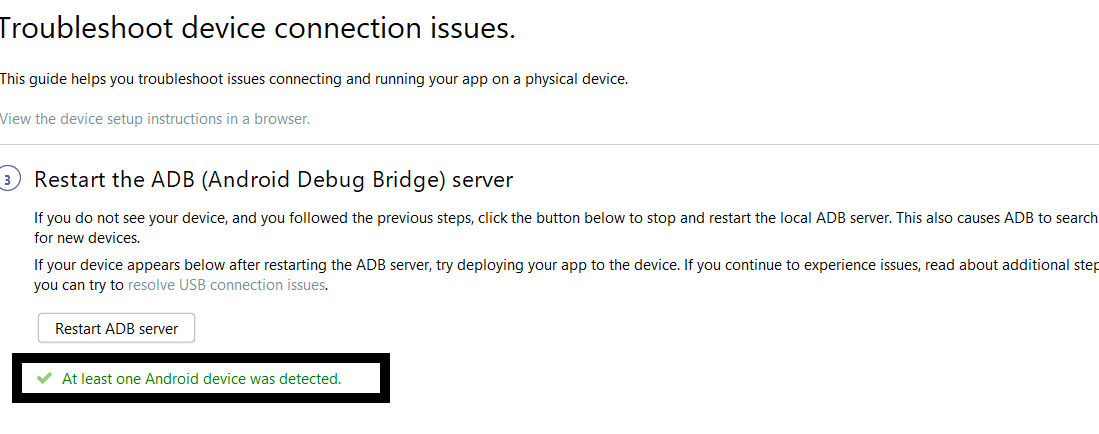
Agora, se você marcar, verá o nome do seu dispositivo ao lado do botão Executar.
As postagens do blog Acervo Lima te ajudaram? Nos ajude a manter o blog no ar!
Faça uma doação para manter o blog funcionando.
70% das doações são no valor de R$ 5,00...

Diógenes Lima da Silva
